Wprowadzenie
Znajomość specyfikacji procesora laptopa jest kluczowa dla optymalizacji jego wydajności i żywotności. Centralna Jednostka Procesora (CPU) definiuje zdolność laptopa do efektywnego wykonywania zadań, od uruchamiania gier po przetwarzanie dużych plików danych. Czy próbujesz rozwiązać problemy z wydajnością, czy rozważasz upgrade, sprawdzenie procesora jest podstawowym krokiem. W tym kompleksowym przewodniku zbadamy kilka metod identyfikacji szczegółów procesora laptopa. Od używania wbudowanych narzędzi systemowych po zaawansowane techniki i oprogramowanie firm trzecich, pokrywamy wszystko, co musisz wiedzieć.

Dlaczego Znajomość Procesora Twojego Laptopa Ma Znaczenie
Zrozumienie specyfikacji procesora bezpośrednio wpływa na możliwości wydajności Twojego laptopa. Szybszy procesor może znacząco poprawić wielozadaniowość, sprawiając, że aplikacje wymagające dużej ilości zasobów, takie jak oprogramowanie do edycji wideo czy gry bogate w grafikę, działają płynniej. Ocena szczegółów CPU pomaga określić jego przydatność do Twoich potrzeb i wskazuje, czy upgrade może być korzystny. Ponadto, ta wiedza może pomóc w efektywnym rozwiązywaniu potencjalnych problemów, zapewniając, że Twój laptop będzie nadal działał optymalnie. Uzbrojony w to zrozumienie, możesz lepiej wykorzystać pełny potencjał swojego urządzenia.
Metoda 1: Używanie Wbudowanej Informacji Systemowej
Aby szybko uzyskać dostęp do szczegółów procesora laptopa, skorzystaj z wbudowanych narzędzi informacyjnych systemu. Zarówno systemy operacyjne Windows, jak i Mac oferują proste metody przeglądania specyfikacji procesora.
Instrukcje dla Windows
- Otwórz Menu Start i wpisz ‘Informacje Systemowe’ w pasek wyszukiwania.
- Wybierz aplikację Informacje Systemowe z wyników wyszukiwania.
- Przejdź do ‘Podsumowanie Systemu’ w oknie Informacji Systemowej.
- Znajdź wpis ‘Procesor’, aby zidentyfikować producenta, model i szybkość swojego CPU.
To podstawowe podejście oferuje bezpośredni sposób na uzyskanie podglądu głównych cech Twojego procesora.
Instrukcje dla Mac
- Kliknij logo Apple w lewym górnym rogu ekranu.
- Wybierz ‘Informacje o tym Macu’ z menu rozwijanego.
- Zobacz typ i szybkość procesora w zakładce ‘Przegląd’ w wyświetlonym oknie.
Użytkownicy Mac mogą bez trudu przeglądać specyfikację swojego procesora, co czyni tę metodę efektywną dla pozyskiwania podstawowych informacji.
Metoda 2: Zaawansowane Techniki dla Szczegółowych Informacji
Kiedy potrzebujesz głębszego wglądu w szczegóły swojego procesora, uzyskanie dostępu do BIOS/UEFI lub skorzystanie z narzędzi wiersza poleceń może dostarczyć rozległych informacji.
Uzyskiwanie Dostępu do BIOS/UEFI
- Zrestartuj laptop i naciśnij odpowiedni klawisz (taki jak F2, F10 lub DEL) podczas uruchamiania, aby wejść do BIOS/UEFI.
- Przejdź do sekcji ‘Procesor’ lub ‘CPU’ w menu BIOS.
- Zobacz szczegółowe specyfikacje, takie jak liczba rdzeni, wątków oraz podstawowe prędkości.
Sprawdź instrukcję laptopa, aby poznać dokładny klucz do uzyskania dostępu do BIOS/UEFI. Ta metoda jest idealna dla użytkowników wygodnych z ustawieniami technicznymi.
Używanie Wiersza Poleceń lub Terminala
- Na Windows uruchom Wiersz Poleceń i wpisz
wmic cpu get name,CurrentClockSpeed, aby uzyskać nazwę i szybkość procesora. - Na Mac otwórz Terminal i wpisz
sysctl -n machdep.cpu.brand_string, aby otrzymać markę i model procesora.
Te polecenia ułatwiają dostęp do kompleksowych danych procesora, co jest korzystne dla użytkowników szukających szczegółowych informacji.
Metoda 3: Narzędzia Oprogramowania Firm Trzecich
Aby uzyskać najbardziej wyczerpujące informacje o procesorze, rozważ użycie narzędzi oprogramowania firm trzecich, które mogą oferować szczegółowe informacje i diagnostykę.
Zalecane Oprogramowanie
- CPU-Z (Windows): Znany darmowy program dostarczający szczegółowe informacje o Twoim CPU, płycie głównej i pamięci.
- Intel Processor Identification Utility: Idealny dla procesorów Intel, oferujący dokładne specyfikacje i diagnostykę.
- iStat Menus (Mac): Dostarcza kompleksowe statystyki dotyczące procesora, pamięci i innych kluczowych parametrów.
Jak Skutecznie Używać Narzędzi
- Pobierz i zainstaluj wybrane oprogramowanie z zaufanego źródła.
- Uruchom oprogramowanie i wejdź do sekcji CPU, aby zbadać szerokie specyfikacje, w tym rdzenie, wątki i rozmiar pamięci podręcznej.
Użycie tych narzędzi wzbogaca Twoje zrozumienie potencjału i ograniczeń operacyjnych Twojego CPU.
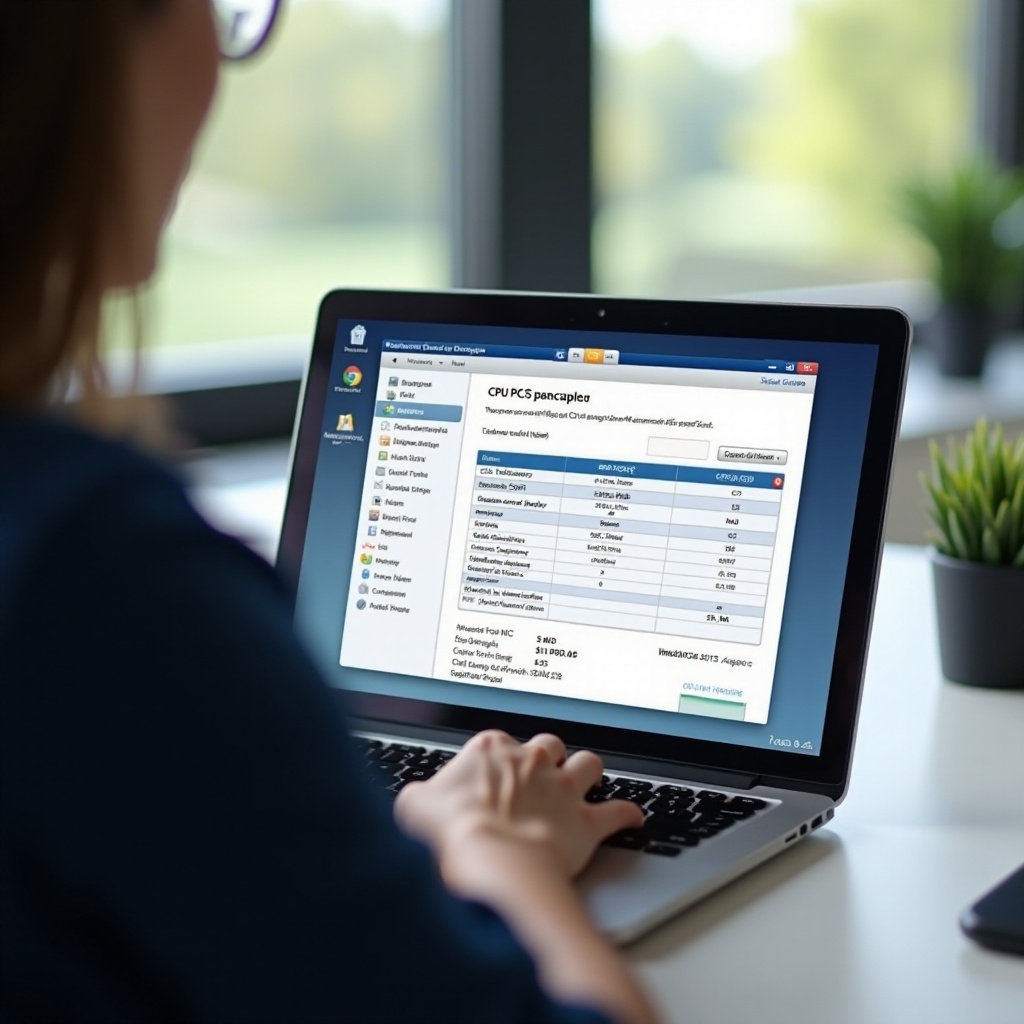
Zrozumienie Specyfikacji Procesora
Specyfikacje procesora dostarczają cennego kontekstu dla zebranych informacji. Ważne pojęcia, które powinieneś znać, to:
- Rdzenie i Wątki: Więcej rdzeni oznacza, że procesor może zarządzać większą liczbą zadań jednocześnie, podczas gdy wątki to wirtualne rdzenie zwiększające wydajność.
- Prędkość Takowania: Wyrażona w GHz, określa, ile cykli procesor może wykonać na sekundę. Wyższa prędkość oznacza szybsze przetwarzanie.
- Rozmiar pamięci podręcznej: Większe pamięci podręczne przechowują więcej danych do szybkiego dostępu przez CPU, zwiększając szybkość przetwarzania.
Zrozumienie tych komponentów pozwala lepiej ocenić poziom wydajności Twojego procesora i jego wpływ na doświadczenie użytkowania komputera.
Rozwiązywanie Typowych Problemów z Procesorem
Problemy takie jak przegrzewanie, dławienie i spadki wydajności mogą zakłócać funkcjonowanie procesora. Oto jak je rozwiązać:
- Przegrzewanie: Zapewnij odpowiednią wentylację i rozważ użycie podstawki chłodzącej.
- Dławienie: Zidentyfikuj i zaktualizuj oprogramowanie lub sterowniki powodujące wąskie gardła.
- Spadki Wydajności: Zakończ niepotrzebne zadania w tle i regularnie aktualizuj system operacyjny i aplikacje.
Rozpoznanie i rozwiązanie tych powszechnych problemów może zachować i poprawić wydajność oraz długowieczność procesora.

Podsumowanie
Biegłość w sprawdzaniu procesora laptopa dostarcza znaczących informacji o możliwościach urządzenia. Dzięki użyciu wbudowanych narzędzi, zaawansowanych technik i oprogramowania firm trzecich, możesz efektywnie analizować specyfikacje procesora. Daje to możliwość podejmowania świadomych decyzji o wydajności systemu i przyszłych aktualizacjach. Regularnie utrzymując wiedzę o stanie procesora, możesz zapewnić, że Twój laptop będzie działał płynnie i efektywnie przez cały czas swojej żywotności.
Często Zadawane Pytania
Jak mogę sprawdzić, czy mój procesor wymaga aktualizacji?
Porównaj wydajność swojego laptopa z twoimi potrzebami. Jeśli często występują opóźnienia w działaniu niezbędnych aplikacji, rozważ aktualizację. Skonsultuj się z ekspertem technicznym w celu uzyskania szczegółów dotyczących kompatybilności.
Co oznaczają rdzenie i wątki dla procesora?
Rdzenie to pojedyncze elementy przetwarzające w CPU, a wątki są wirtualnymi rdzeniami, które zwiększają możliwość wielozadaniowości. Więcej rdzeni i wątków zazwyczaj zwiększa wydajność.
Jak specyfikacje procesora wpływają na wydajność?
Specyfikacje takie jak liczba rdzeni, zegar taktowania i rozmiar pamięci podręcznej wpływają na to, jak szybko i efektywnie procesor wykonuje zadania. Wyższe specyfikacje zazwyczaj poprawiają wydajność w wymagających zadaniach.
